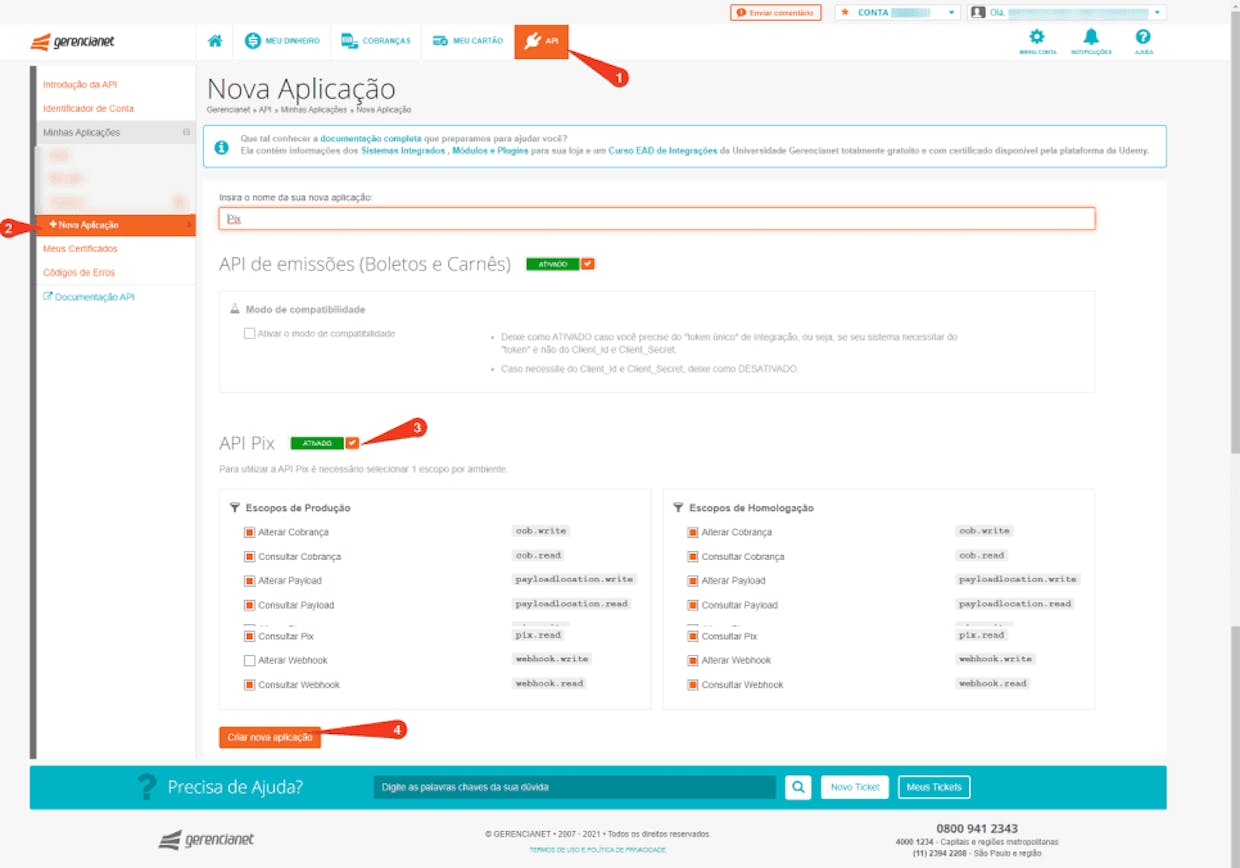Português
SDK em Laravel para integração com a API da Gerencianet. Para mais informações sobre parâmetros e valores, consulte a documentação da Gerencianet.
Ir para:
- SDK PHP disponibilizada pela Gerencianet. Disponível em: https://github.com/gerencianet/gn-api-sdk-php
- Laravel >= 8.0
PHP 7.3
Laravel 8.49
Com o Laravel instalado e funcionando, será necessário você instalar a SDK de PHP em suas dependências. Para isso, você poderá:
Incluir a dependência em seu arquivo composer.json:
...
"require": {
"gerencianet/gerencianet-sdk-php": "^4.0"
},
...
Após inserir a dependência no arquivo composer.json do Laravel, será necessário você executar o comando para instalar as mesmas:
$ composer install
Ou baixe este pacote com Composer:
$ composer require gerencianet/gerencianet-sdk-php
Através dos passos acima, você verá que na pasta vendor de seu Laravel terá nossa SDK de PHP. Diante disso, para terminar a instalação, basta você fazer download do código desse repositório (Pastas resources e routes) e inserir as mesmas no seu Projeto Laravel.
Requer o módulo e os namespaces:
API Boletos -> require __DIR__ . '/../../../../vendor/autoload.php';
API Pix -> require __DIR__ . '/../../../../../vendor/autoload.php';
use Gerencianet\Gerencianet;Embora as respostas dos serviços da web estejam no formato json, a SDK converterá qualquer resposta do servidor em array. O código deve estar dentro de um try-catch, e podem ser tratadas da seguinte forma:
try {
/* code */
} catch(GerencianetException $e) {
/* Gerencianet's api errors will come here */
} catch(Exception $ex) {
/* Other errors will come here */
}Para começar, você deve configurar os parâmetros no arquivo resources/views/examples/config.json. Instancie as informações client_id, client_secret para autenticação e sandbox igual a true, se seu ambiente for Homologação, ou false, se for Produção. Se você usa cobrança Pix, informe no atributo pix_cert o diretório relativo (resources/certs/) e o nome do seu certificado no formato .pem.
Veja exemplos de configuração a seguir:
Instancie os parâmetros do módulo usando client_id, client_secret, sandbox igual a true e pix_cert como o nome do certificado de homologação:
{
"client_id": "client_id",
"client_secret": "client_secret",
"pix_cert": "../resources/certs/developmentCertificate.pem",
"sandbox": true,
"debug": false,
"timeout": 30
}Instancie os parâmetros do módulo usando client_id, client_secret, sandbox igual a false e pix_cert como o nome do certificado de produção:
{
"client_id": "client_id",
"client_secret": "client_secret",
"pix_cert": "../resources/certs/productionCertificate.pem",
"sandbox": false,
"debug": false,
"timeout": 30
}Crie uma nova aplicação para usar a API Pix: Acesse o menu API (1)-> Minhas Aplicações -> Nova Aplicação(2) -> Ative API Pix (3) e escolha os escopos que deseja liberar em Produção e/ou Homologação (lembrando que estes podem ser alterados posteriormente) -> clique em Criar Nova aplicação(4).
Alterar uma aplicação existente para usar a API Pix: Acesse o menu API (1)-> Minhas Aplicações e escolha a sua aplicação (2) -> Editar(Botão laranja) -> Ative API Pix (3) e escolha os escopos que deseja liberar em Produção e/ou Homologação (lembrando que estes podem ser alterados posteriormente) -> clique em Atualizar aplicação (4).
Todas as requisições do Pix devem conter um certificado de segurança que será fornecido pela Gerencianet dentro da sua conta, no formato PFX(.p12). Essa exigência está descrita na íntegra no manual de segurança do PIX.
Para gerar seu certificado: Acesse o menu API (1) -> Meus Certificados (2) e escolha o ambiente em que deseja o certificado: Produção ou Homologação -> clique em Novo Certificado (3).
.pem.
Você pode baixar o conversor de certificados disponibilizado pela Gerencianet.
Ou utilize do exemplo abaixo, executando o comando OpenSSL para conversão.
// Gerar certificado e chave em único arquivo
openssl pkcs12 -in certificado.p12 -out certificado.pem -nodes
O cadastro das chaves Pix pode ser feito através do aplicativo. Caso ainda não tenha nosso aplicativo instalado, clique em Android ou iOS, de acordo com o sistema operacional do seu smartphone, para fazer o download.
Para registrar suas chaves Pix por meio do aplicativo:
- Acesse sua conta através do app Gerencianet.
- No menu lateral, toque em Pix para iniciar seu registro.
- Leia as informações que aparecem na tela e clique em Registrar Chave. Se este não for mais seu primeiro registro, toque em Minhas Chaves e depois no ícone (➕).
- Selecione os dados que você vai cadastrar como Chave do Pix e toque em avançar – você deve escolher pelo menos 1 das 4 opções de chaves disponíveis (celular, e-mail, CPF e/ou chave aleatória).
- Após cadastrar as chaves do Pix desejadas, clique em concluir.
- Pronto! Suas chaves já estão cadastradas com a gente.
Você pode executar usando qualquer servidor web, como Apache ou nginx, ou simplesmente iniciar um servidor laravel da seguinte forma:
php artisan servePara abrir algum de nossos examples, basta digitar em seu navegador localhost/nome_do_metodo_que_deseja como localhost/createCharge ou localhost/pixCreateImmediateCharge.
Obs.: Exemplos baseados na porta default do servidor (port: 8000).
Ou abra qualquer exemplo em seu navegador.
examples/charge/oneStepBillet.php ou examples/pix/charge/create.php onde você deve alterar o parâmetro id.
A documentação completa com todos os endpoints e detalhes da API está disponível em https://dev.gerencianet.com.br/.
Se você ainda não tem uma conta digital da Gerencianet, abra a sua agora!